Fala pessoal tudo bem com vcs.
Neste artigo, iremos ver como migrar um SQL do Azure entre regiões, usando o Azure Resource Mover. .
Nosso objetivo é, sair da região East US para o Brasil, então vamos lá.
Verificar requisitos do SQL
1 – Primeiro precisamos verificar se estamos habilitados a movimentação, Suporte para mover recursos do SQL do Azure entre regiões com o Azure Resource Mover. | Microsoft Docs
2 – Devemos criar um Grupo de recursos no Brasil, e um servidor para receber os Banco de Dados.
2.1 – Dentro do GR criado, iremos clicar em +Criar, iremos pesquisar Azure SQL, e clicar em Criar.
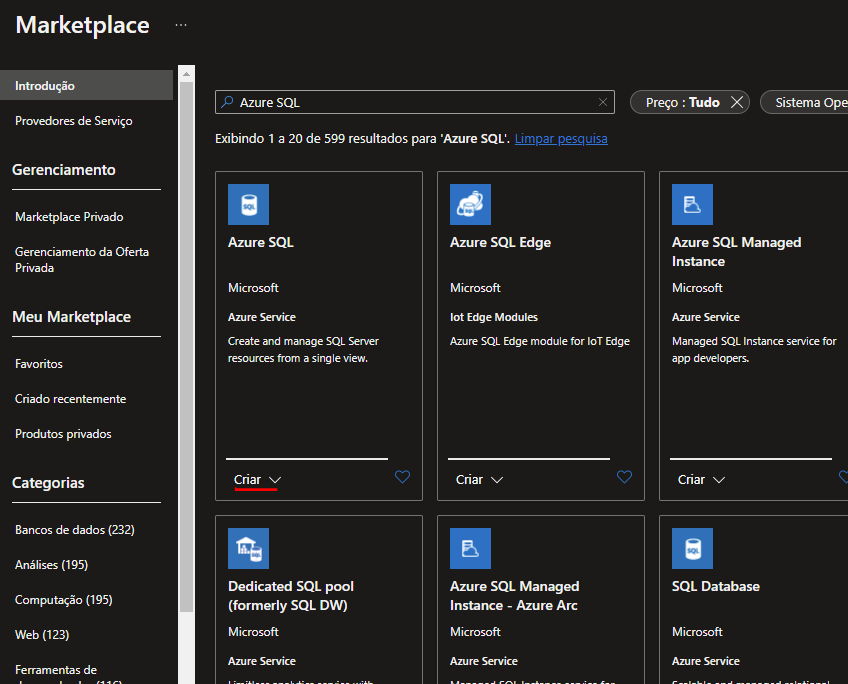
2.2 – Na opção Banco de Dados SQL, iremos selecionar a opção, Servidor de banco de dados, e clicar em criar.
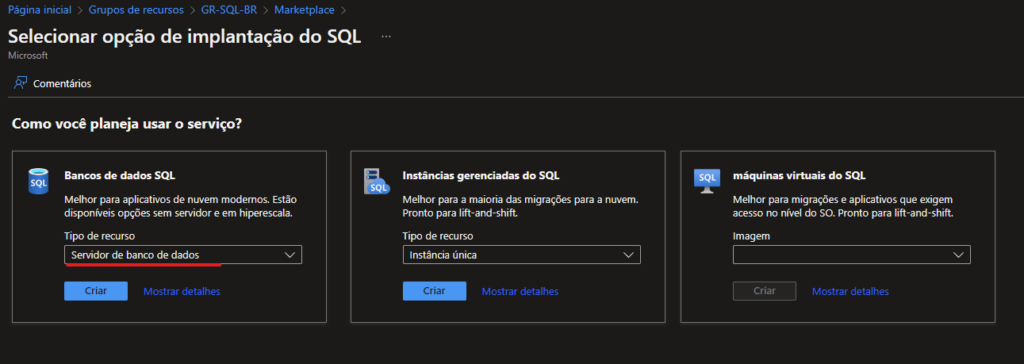
2.3 – Na primeira tela iremos selecionar o GR do Brasil, iremos dar um nome para o nosso servidor, e configurar um usuário e senha.
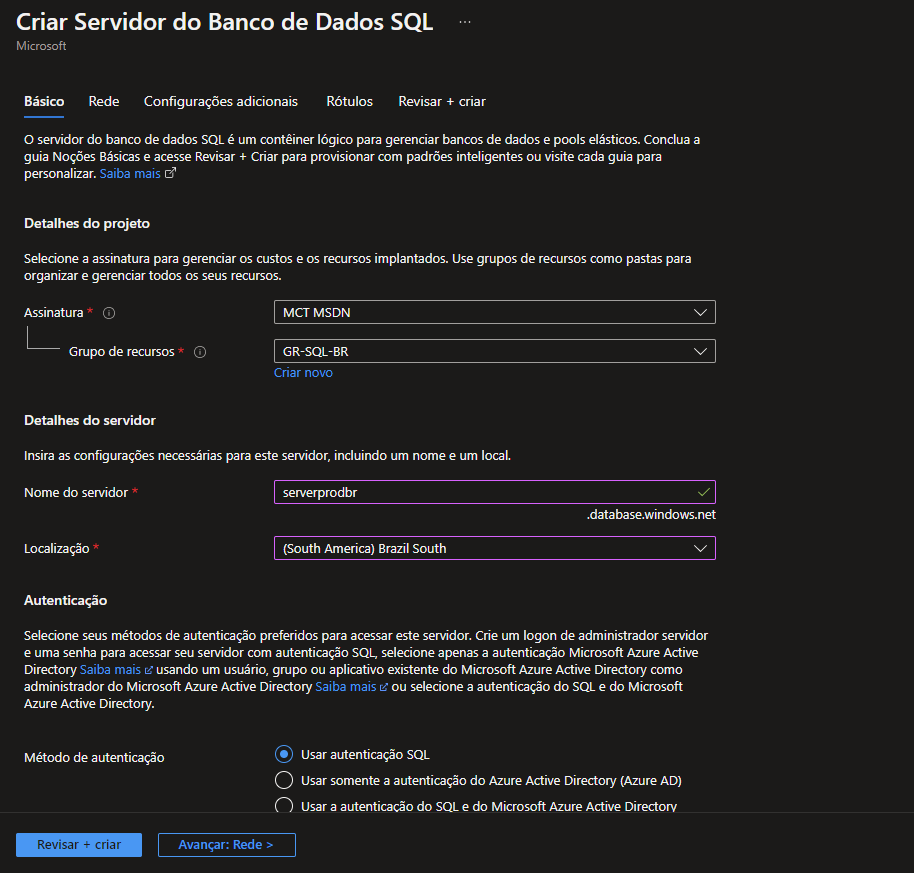
2.4 – Agora iremos clicar em Revisar + criar, e aguardaremos a conclusão da implantação.
2.5 – Veja mais sobre requisitos aqui – Mover recursos do SQL do Azure entre regiões com o Azure Resource Mover | Microsoft Docs
3 – Agora que já criamos o GR e Servidor de destino, iremos abrir o Azure Resource Mover.
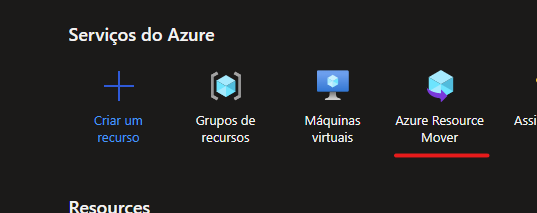
4 – Iremos selecionar a opção Mover entre regiões, e iremos selecionar os recursos para movimentação.
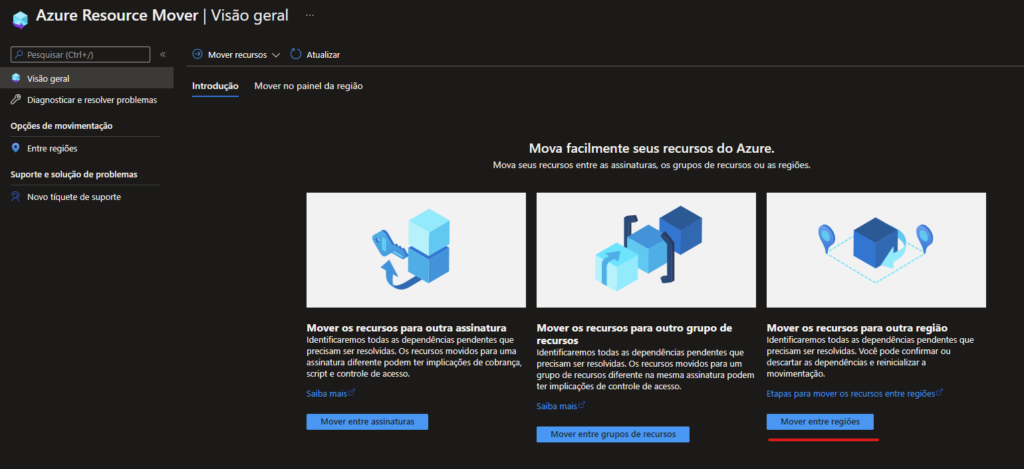
5 – Iremos definir a região de origem e a região de destino, em seguida clicaremos em Próximo.
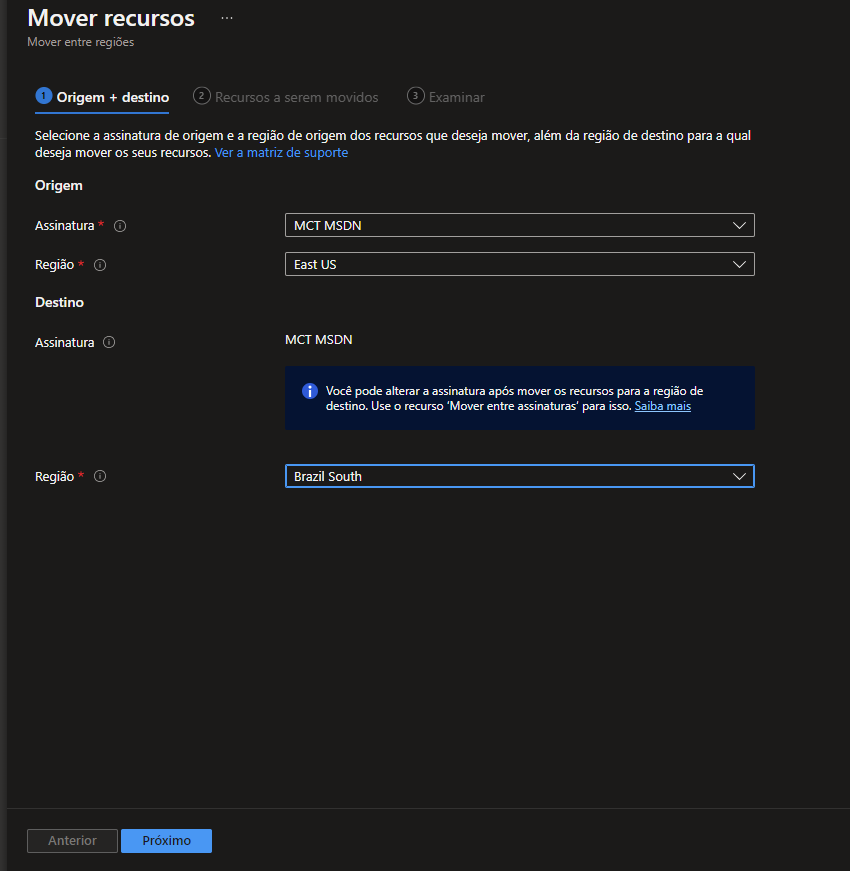
6 – Agora neste passo, precisamos selecionar o que queremos mover, clique em Selecionar recursos, e selecione seus recursos de SQL, clique em Concluído e depois Próximo.
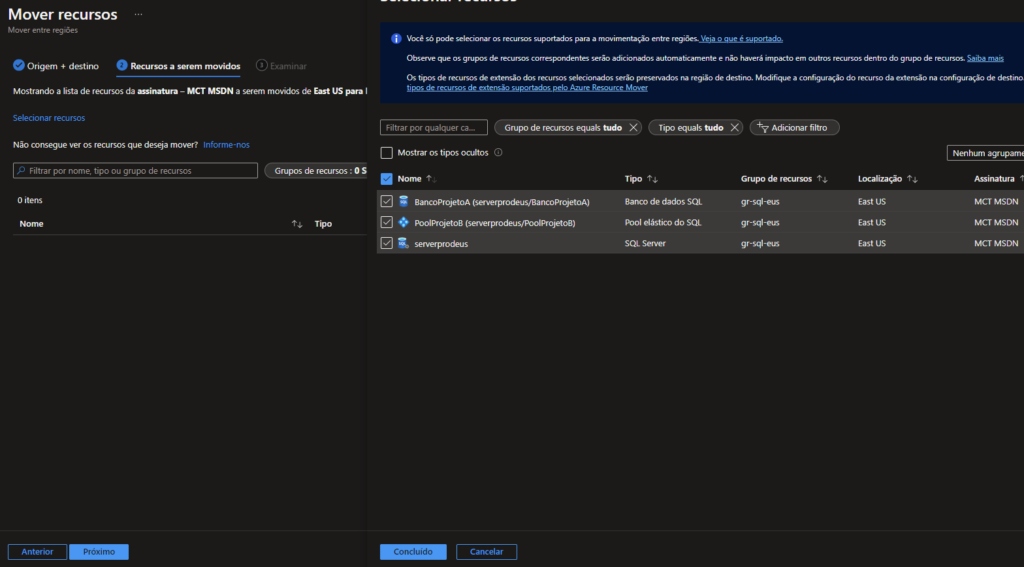
7 – Nesta próxima tela, iremos clicar em Prosseguir, e iremos aguardar o processo.
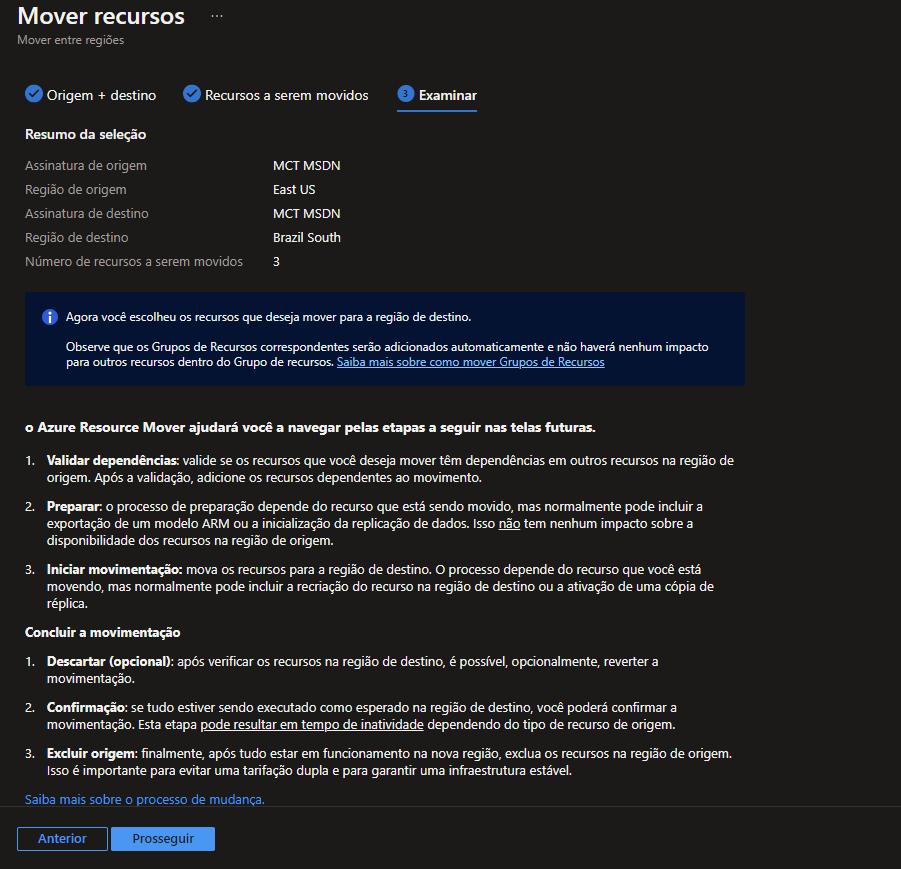
8 – Agora iremos precisar validar algumas dependências para movimentação.
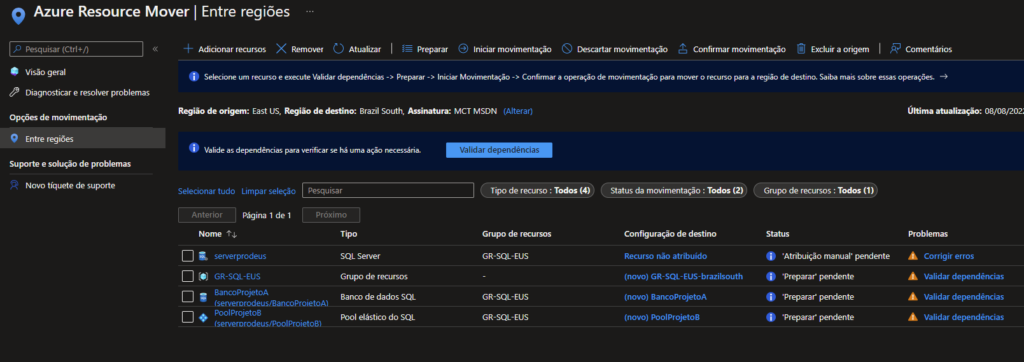
9 – Iremos clicar na coluna, Configuração de destino, sobre o Grupo de recursos,
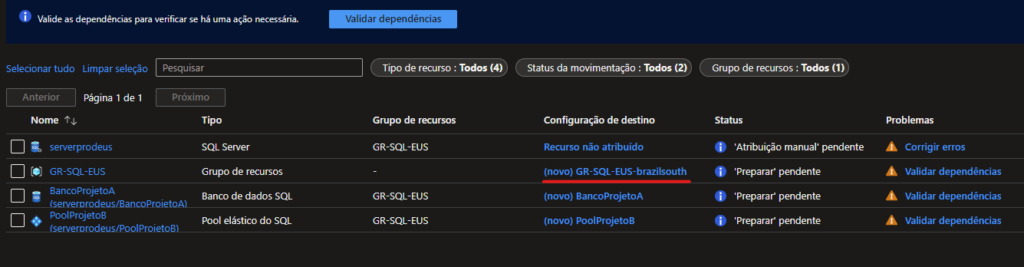
9.1 – Iremos definir o GR de destino, e em seguida clicaremos em Salvar e validar as dependências,
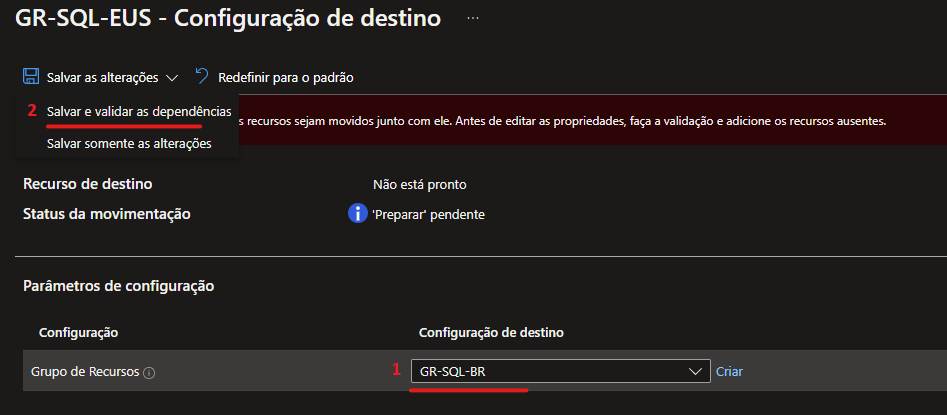
9.2 – O próximo passo, configuraremos o servidor de destino, clique sobre Recurso não atribuído,
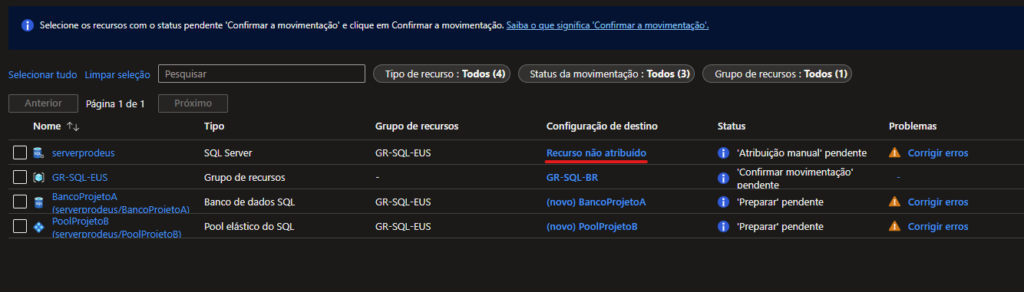
9.3 – Na próxima tela, iremos definir o Grupo de recursos, e clicar em Salvar e validar as dependências.
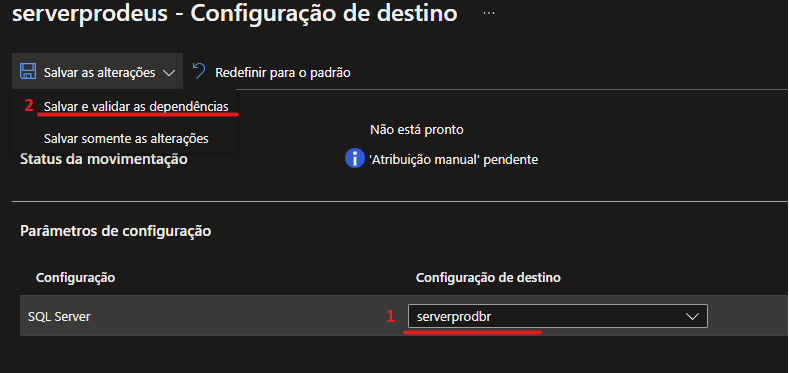
10 – Agora iremos selecionar o GR e o Servidor, logo em seguida clicar em Confirmar movimentação.
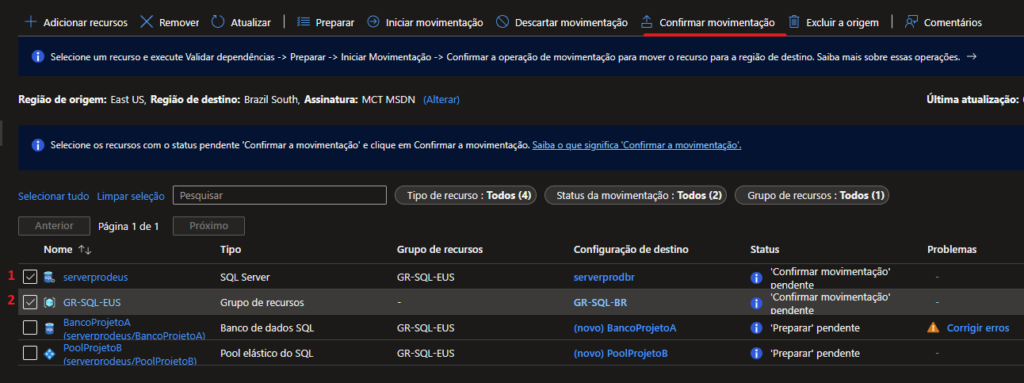
Em Confirmar recursos, clique em Confirmar, e aguarda o processo.
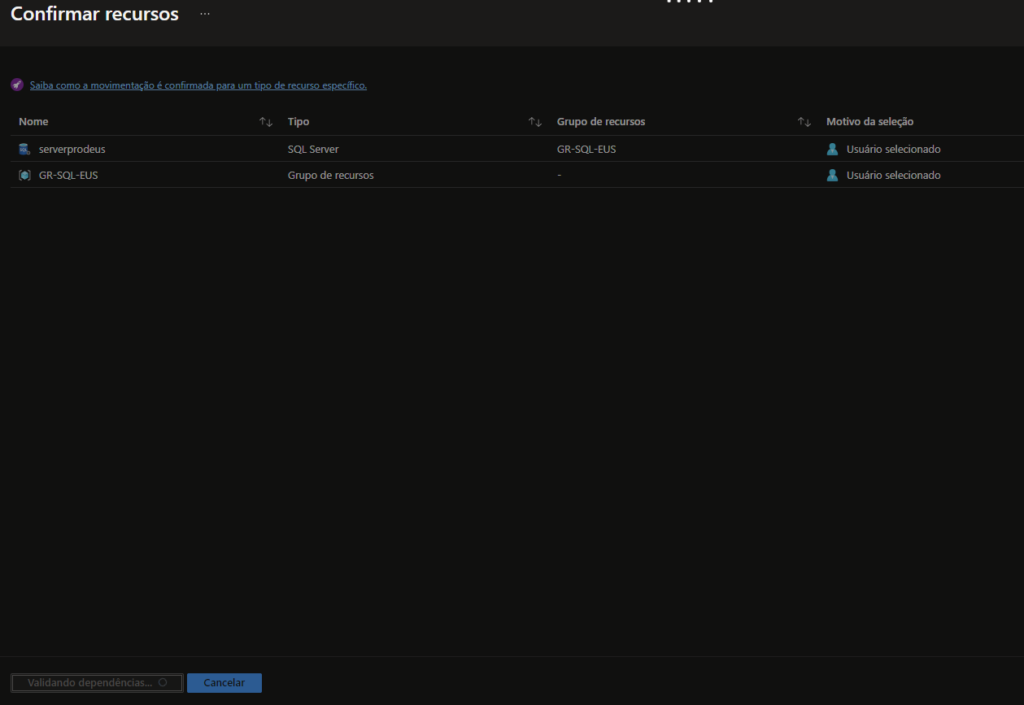
11 – Veja que neste passo, as notificações de problemas sumiram, então podemos seguir com a movimentação.
12 – Selecione o SQL e o Pool, e clique em Preparar,
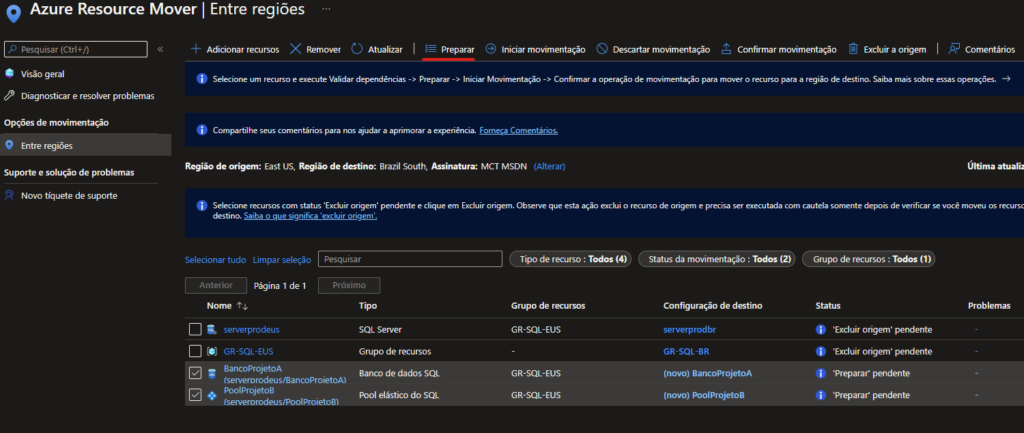
Na tela Preparar recursos, clique em Preparar.
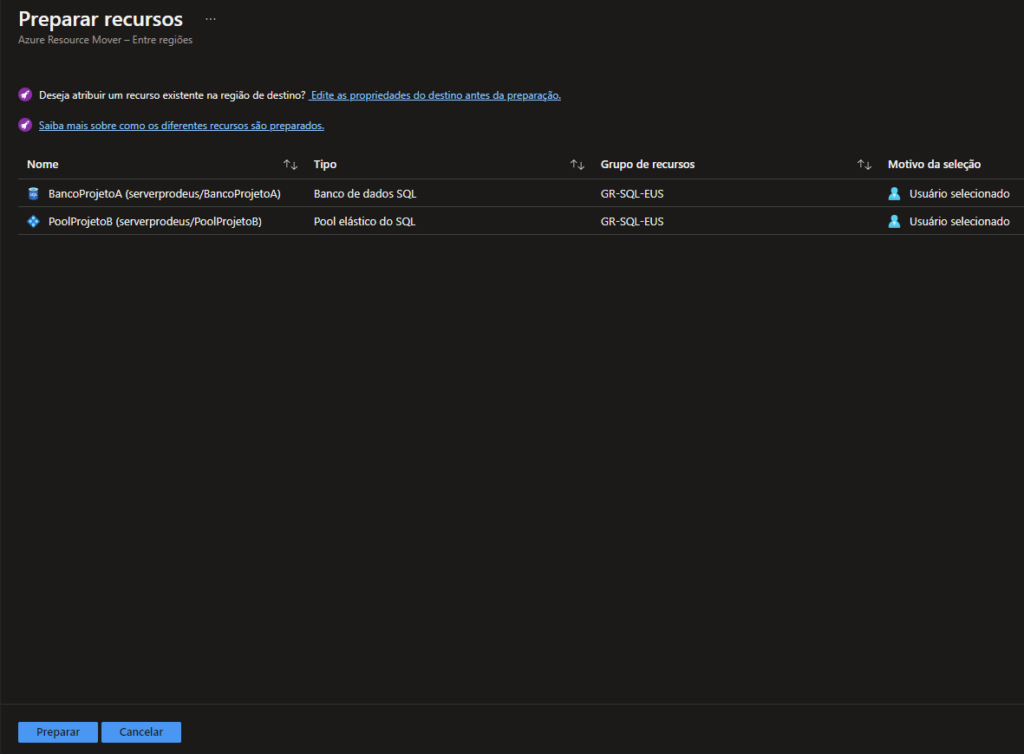
13 – Aguarde o Status dos Bancos ficarem como, “Iniciar movimentação” pendente.
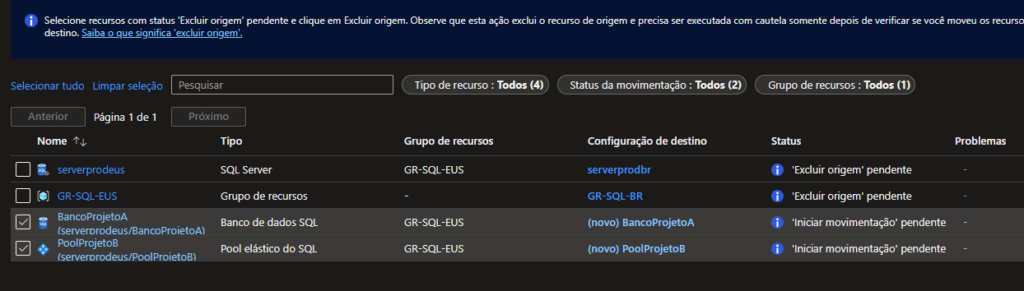
14 – Agora iremos clicar em Iniciar movimentação.
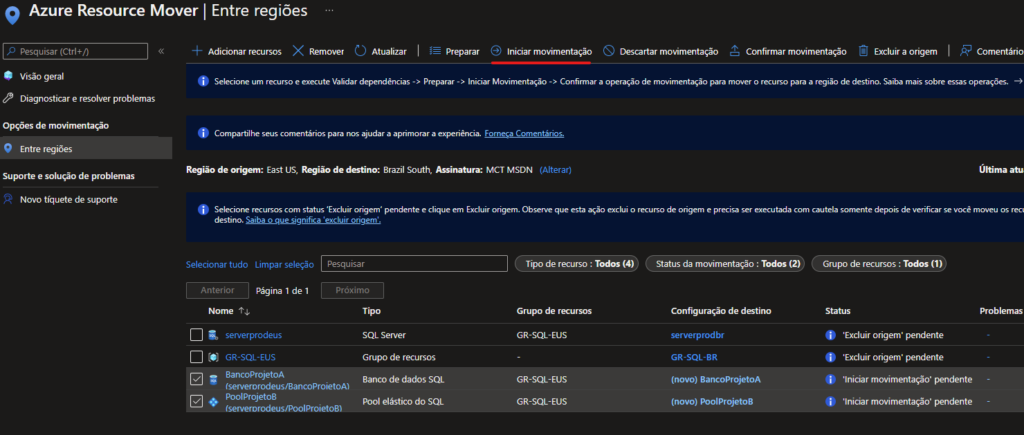
Na tela Mover recursos, iremos clicar em Iniciar a movimentação.
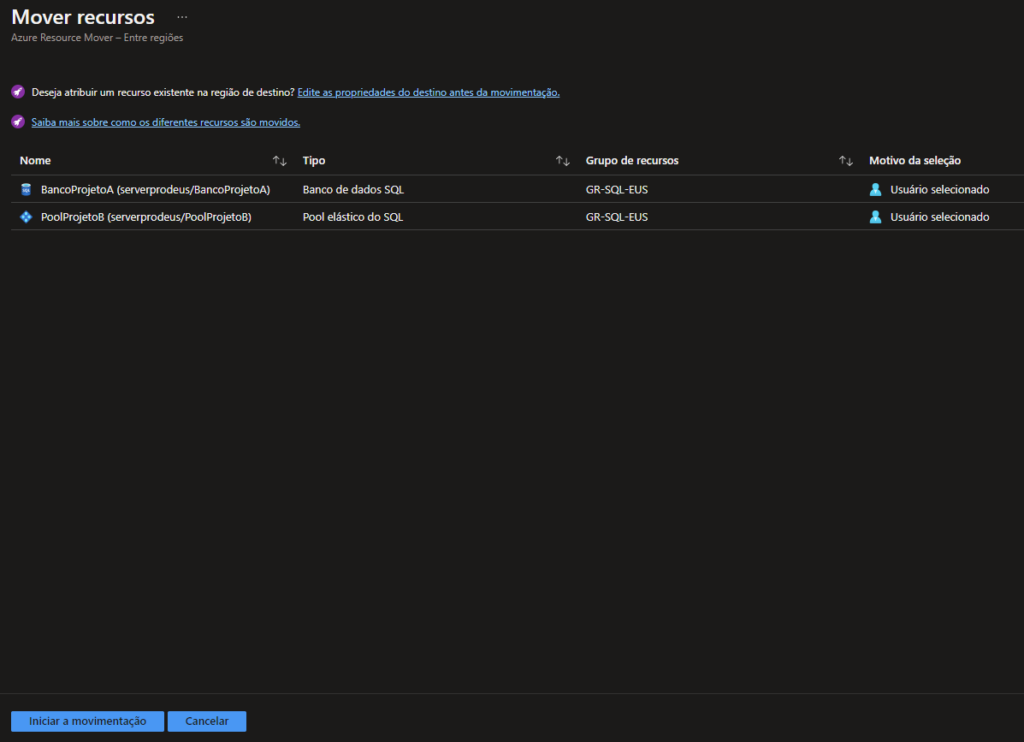
15 – Após a conclusão, o Status dos bancos devem estar como “Confirmar movimentação” pendente.
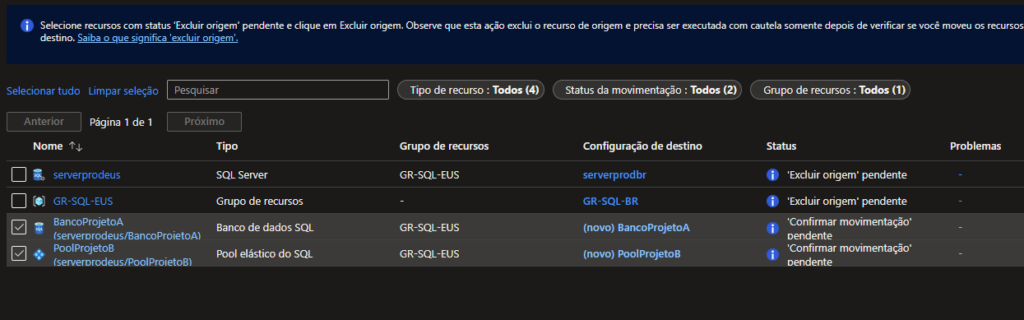
16 – Iremos confirmar a movimentação, clique em Confirmar movimentação.
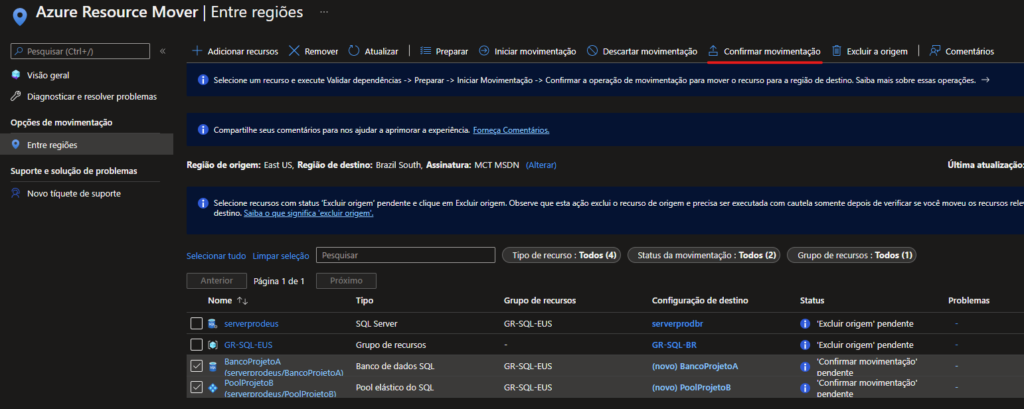
Logo em seguida Confirme para concluirmos a tarefa.
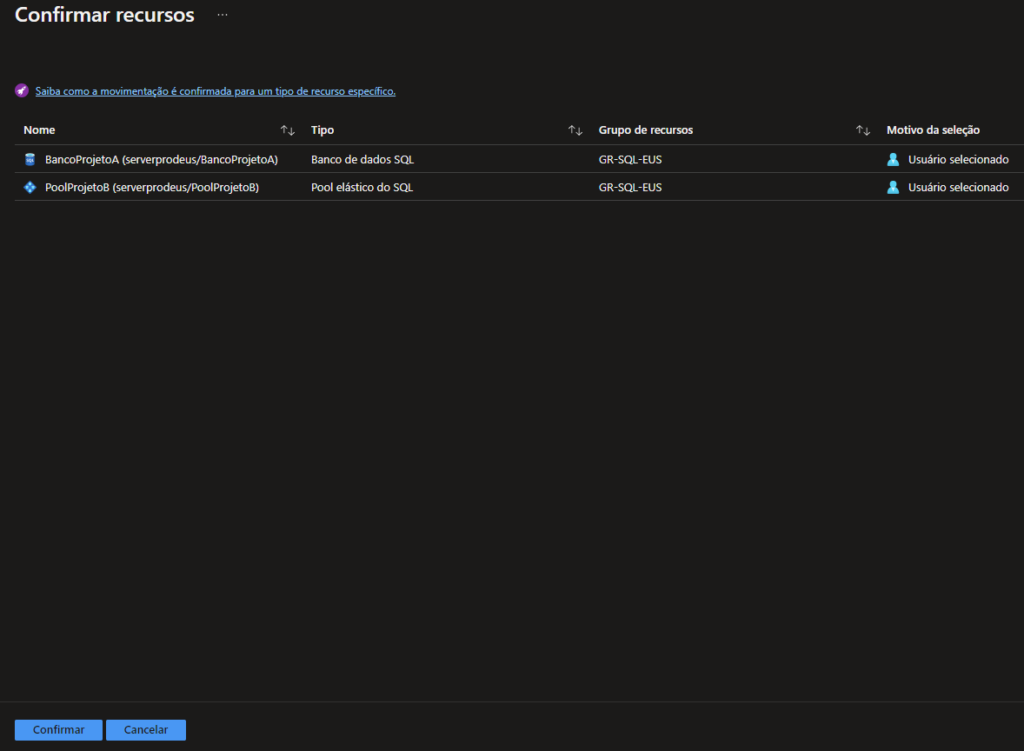
17 – Após a confirmação, o Status dos recursos devem estar como, “Excluir origem” pendente.
17.1 – Podemos Excluir a origem, esta ação irá deletar os recursos da Origem.
17.2 – Podemos utilizar a opção Remover, assim iremos limpar a Ferramenta de movimentação e nenhuma exclusão será feita.
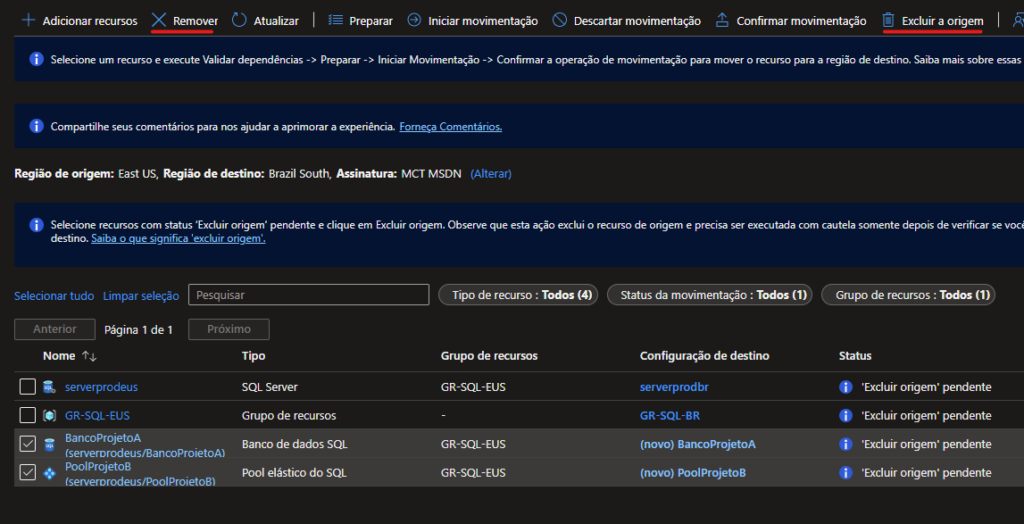
Conclusão.
Neste passo a passo, aprendemos como movimentar bancos de dados e pool, entre regiões do Azure.
É comum encontrarmos implementações em regiões mais econômicas, e devido a regras de negócios e principalmente, latência de acesso, vc poderá precisar trazer sua infra para o Brasil, ou ao inverso.
Saiba mais aqui:
Mover recursos do SQL do Azure entre regiões com o Azure Resource Mover | Microsoft Docs
Documentação do Azure Resource Mover | Microsoft Docs

Seja o primeiro a comentar em "Mover SQL do Azure para outra região"